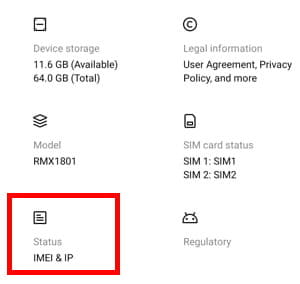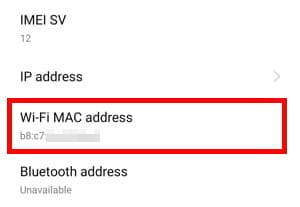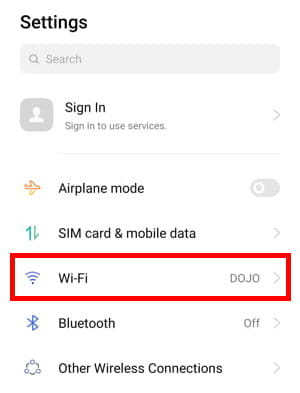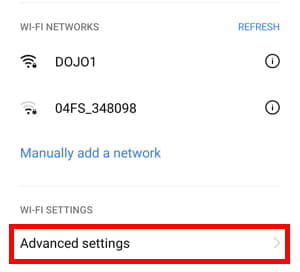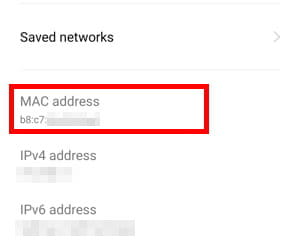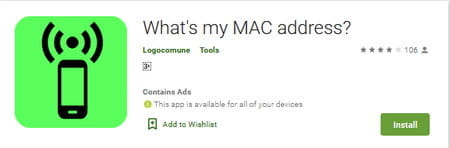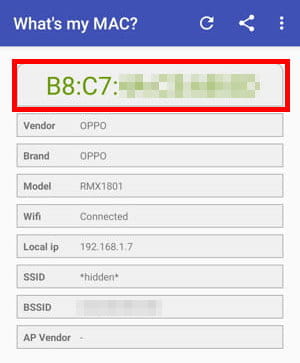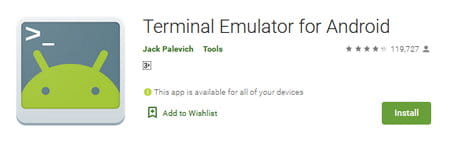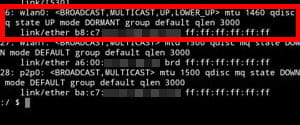MAC Address atau alamat MAC sering digunakan untuk melakukan kontrol pada akses jaringan dan juga untuk memonitor mana saja jaringan yang terhubung.
Sebagai contohnya saja ketika melakukan pengamanan jaringan wifi, jadi hanya pengguna atau user dengan MAC address yang terdaftar saja yang bisa mengakses jaringan wifi tersebut ya.
Nah, untuk Anda yang menggunakan hp Samsung atau merek hp Android lainnya maka bisa mengecek alamat MAC dengan mudah.
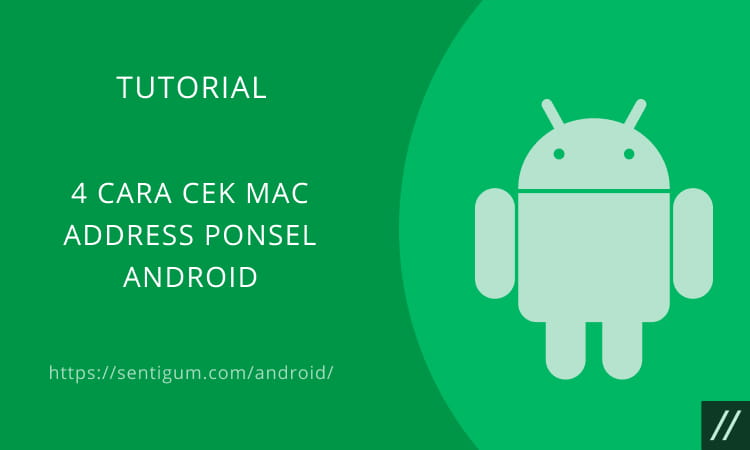
Penasaran mengenai cara cek MAC Address ponsel Android?
Simak pembahasan ini hingga usai ya!
Cara Melihat MAC Address di Android
MAC Address merupakan singkatan dari Media Access Control Address adalah alamat dari setiap antarmuka (interface) jaringan yang memiliki sifat unik.
Pada perangkat Android, kartu jaringan seperti Wi-Fi dan Bluetooth, masing-masing akan memiliki alamat MAC yang berbeda.
Anda dapat melihat atau menampilkan alamat MAC ponsel Android melalui beberapa cara. Cara paling mudah adalah dengan membuka menu About phone > Status.
Atau simak pembahasan mengenai cara memeriksa MAC Address ponsel Android di bawah ini.
Catatan: Memeriksa alamat MAC tidak memerlukan hak akses root. Semua cara yang dijelaskan di sini dapat Anda coba pada perangkat non rooted.
1. About phone
Untuk cara yang pertama ini melalui About Phone. Silakan ikuti beberapa langkah di bawah ini:
- Buka menu Settings.
- Pilih menu About phone.

- Ketuk pada bagian Status.

- Alamat MAC akan ditampilkan pada bagian Wi-Fi MAC address.

2. Wi-Fi Settings
Tak hanya itu saja, dengan menu Wi-fi setting juga bisa dimanfaatkan untuk cara cek MAC Address ponsel Android.
Ikuti langkah-langkahnya di bawah ini:
- Buka menu Settings.
- Pilih menu Wi-Fi.

- Ketuk Advanced settings. Untuk Android 7.0 Nougat atau versi yang lebih lama, ketuk ikon roda gigi di bagian kanan atas.

- Alamat MAC dapat Anda lihat pada bagian MAC address.

3. What’s my MAC address
Apakah ada cara lain untuk memeriksa alamat MAC? Tentu saja ada yaitu dengan menggunakan aplikasi What’s my MAC address.
Berikut langkah-langkahnya:
- Instal aplikasi What’s my MAC address?.

- Setelah diinstal, jalankan aplikasinya.
- Alamat MAC akan langsung ditampilkan di bagian atas.

4. Terminal Emulator
Aplikasi lain yang dapat Anda gunakan untuk memeriksa alamat MAC adalah Terminal Emulator.
Beberapa perintah pada Terminal Emulator dapat dijalankan tanpa perlu hak akses root, salah satunya perintah untuk menampilkan alamat MAC.
- Instal aplikasi Terminal Emulator.

- Setelah diinstal, jalankan aplikasinya.
- Ketik perintah ip link kemudian tekan Enter pada keyboard.

- Untuk perangkat modern, antarmuka jaringan Wi-Fi biasanya menggunakan nama wlan0. Alamat MAC dapat dilihat pada bagian link/ether.

5. Menggunakan Aplikasi Netcut
Lalu cara cek MAC Address ponsel Android yang selanjutnya yaitu dengan memanfaatkan aplikasi Netcut.
Tentunya Anda harus download software Netcut terlebih dahulu di PC / laptop Windows Anda ya.
Di mana nantinya pada jaringan wifi yang terhubung, Anda bisa melihat perangkat hp Anda disertai dengan MAC address yang ditampilkan.
6. Cek Melalui Kode Rahasia
Ternyata melalui kode rahasia, MAC address juga bisa dilakukan, terapkan langkah-langkah di bawah ini:
- Langkah pertama silakan Anda tekan *#*#232338#*#* di menu Phone atau Call.
- Kemudian nantinya akan langsung tampil MAC address, jika perangkat ponsel Anda support.
Namun perlu Anda ketahui bahwa beberapa tipe hp Samsung atau hp Android lainnya ada yang work dan ada juga yang tidak work dengan cara ini.
Cara Mengetahui MAC Address Orang Lain
Di poin pembahasan kedua ini kita akan mengetahui apa MAC Address orang lain. Seperti yang diketahui memang semua perangkat yang ada di TCP/IP (Transmission Control Protocol/Internet Protocol) termasuk komputer yang digunakan sehari-harinya mempunyai MAC address.
Lantas, apakah kita bisa mengetahui apa MAC address? Tentu saja bisa karena MAC address sendiri merupakan nomor unik yang ditetapkan untuk diidentifikasi sebagai alamat media MAC (Media Akses Control).
Jaringan alamat MAC berfungsi untuk menghubungkan perangkat keras seperti saklar, printer, dan router untuk memfasilitasi lalu lintas antar perangkat komputer melalui jaringan yang ada.
Komputer Anda menggunakan layanan ARP (Address Resolution Protocol) yang fungsinya untuk melacak serta menguraikan alamat TCP/IP dan MAC perangkat jarak jauh yang biasanya digunakan untuk melakukan komunikasi.
Di mana informasi ini begitu berguna pada saat melakukan pemecahan masalah jaringan dalam tingkat semi – rendah.
Selain itu juga bisa digunakan untuk memberikan izin atau menolaknya ke segmen perangkat atau jaringan.
Untuk bisa mengetahui MAC address orang lain maka ada syarat yang harus diikuti yaitu komputer yang Anda gunakan harus terhubung ke 1 jaringan yang sama, kemudian kita bisa mengetahui MAC address orang yang dituju.
Untuk mengetahuinya maka ikuti beberapa langkah di bawah ini:
- Silakan buka fitur Run dengan menekan kombinasi keyboard Windows + R
- Lalu ketik CMD dan tekan Enter pada Keyboard
- Setelah beberapa saat jendela Command Prompt akan muncul, silakan ketik “ARP-A” (tanpa tanda kutip)
- Tekan Enter lagi
- Kemudian Anda akan melihat perangkat jarak jauh yang ingin ditemukan MAC address-nya. Contoh: PING 192.168.0.1
- Selesai
Kesimpulan
Itulah beberapa cara cek MAC Address ponsel Android yang bisa Anda terapkan.
Dan telah tersedia juga cara untuk mengetahui MAC address orang lain.
Baca Juga:
- Cara Mengganti MAC Address Android (Root & tanpa Root)
- Cara Mengganti MAC Address di Windows
- 3 Cara Cek IP Address di Semua Versi Windows
- Penggunaan Fungsi ADDRESS di Google Sheets
- Cara Cepat Mematikan Semua Sensor di Ponsel Android
- 5 Cara Blokir Akses Internet Aplikasi Tertentu di Android
- Cara Reset Pengaturan Jaringan di Android